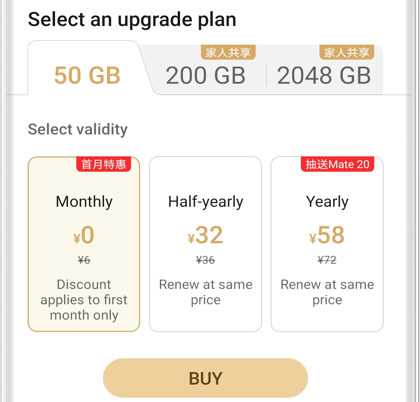Huawei 스마트 폰 및 태블릿 사용자가 백업 유무에 관계없이 삭제 및 손실 된 데이터를 복구하는 7 가지 간단하고 유용한 방법입니다.
오늘날 점점 더 많은 사용자가 Huawei 스마트 폰을 사용하고 있습니다. 스마트 폰을 사용할 때 부주의, 바이러스 공격, 공장 초기화, OS / 루팅 오류 또는 기타 알려지지 않은 이유로 인해 장치의 데이터가 손실 될 수 있습니다. Huawei 장치를 사용하는 동안 실수로 중요한 데이터를 분실하거나 삭제 한 경우 걱정하지 마십시오. 이 문서에서는 데이터 복구 측면에서 여러 가지 방법을 제공합니다. 간단하고 효율적인 방법을 사용하여 Huawei 스마트 폰에서 손실되거나 삭제 된 데이터를 검색하려면이 기사를주의 깊게 읽으십시오!
이제 화웨이의 스마트 폰은 점점 더 좋아지고 있습니다. Huawei는 다양한 성능 수준을 포지셔닝하여 다양한 소비자 그룹에 다양한 스마트 폰 시리즈를 제공했습니다. 이제 주요 제품 시리즈를 소개하겠습니다. Huawei P 시리즈는 패션과 사진에 중점을 둡니다. 젊은 패션의 품질과 성능을 고려한 젊은 소비자를위한 플래그십 머신입니다. 예를 들어, Huawei P30 시리즈, P40 시리즈 등. 이러한 Huawei P 시리즈 휴대폰은 뛰어난 카메라 성능으로 많은 젊은이들의 호평을 받았습니다. 하이 엔드에 위치한 화웨이 메이트 시리즈는 화웨이 플래그십 머신 중 최고 수준을 대표한다. 따라서 소비자 사용자는 대부분 고급 비즈니스맨입니다. 예를 들어 Huawei Mate30 / Mate30 Pro (5G), Mate X 5G 등은 최상위 사진에 중점을두고, 성능 및 네트워크 경험. 이러한 장치의 구성은 현재 최고 수준이며 소비자 사용자의 요구를 완전히 충족합니다. Huawei Nova 시리즈는 Huawei가 2016 년에 출시 한 새로운 시리즈입니다.이 시리즈는 중저가 소비 수준의 사용자를 대상으로합니다. 예를 들어 화웨이 Nova8 / 8 Pro, Nova7 / 7 Pro, Nova6 / 6 SE / 6Pro, Nova5 / 5 Pro 등 강력한 카메라 기능과 뛰어난 구성으로 외모와 사진 촬영에 관심을 기울이는 많은 고객을 끌어 들였습니다. .

화웨이 스마트 폰의 구성 및 기타 측면에 따라 점점 더 좋아지고 있으므로 점점 더 많은 사용자가 화웨이 스마트 폰을 선택하고 있습니다. Huawei 장비를 사용할 때 우리는 항상 그 경험에 놀랄 것입니다. 그러나 인생에는 항상 사고가 있습니다. 따라서 화웨이의 강력한 사고를 한탄하는 것 외에도 사소한 문제로 인해 괴로워 할 것입니다. 이 작은 문제는 데이터 손실에 관한 것입니다. Huawei를 사용할 때 실수로 데이터를 삭제하거나 웹을 탐색하는 동안 실수로 바이러스의 공격을 받아 데이터가 손실 될 수 있습니다. 물론 데이터 손실에는 여러 가지 이유가 있습니다. 그러나 장치에서 데이터 손실의 원인이 무엇이든이 기사의 도움으로 간단하고 효율적인 방법을 사용하여 Huawei에서 손실되거나 삭제 된 데이터를 복구 할 수 있습니다. 게다가, 데이터가 손실되었을 때 불필요한 문제를 줄이기 위해 데이터를 더 잘 백업 할 수 있습니다. 이 문서는 또한 데이터를 백업하는 여러 방법을 제공합니다.
1 부 데이터 복구 방법
- 방법 1. 화웨이 휴지통에서 사진 비디오 복구
- 방법 2. 백업없이 Huawei Phone에서 데이터를 직접 복구
- 방법 3. 백업에서 Huawei Phone으로 데이터 복원
- 방법 4. Huawei Cloud에서 Huawei Phone으로 백업 복원
- 방법 5. Google Cloud에서 Huawei Phone으로 백업 복원
- 방법 6. 모바일 전송으로 Huawei Phone에 백업 복원
- 방법 7. 전화 복제를 사용하여 이전 전화에서 데이터 복원
Part 2 데이터 백업 방법
방법 1. 화웨이 휴지통에서 사진 비디오 복구
휴지통은 원래 컴퓨터 시스템에만 존재했지만 스마트 폰의 개발과 대중화로 인해 많은 화웨이 폰에 휴지통 기능이 추가되어 사용자가 실수로 삭제 한 사진과 동영상을 일정 기간 내에 복원 할 수 있습니다. 시간. 다음으로 Huawei 휴지통에서 사진과 비디오를 복구하는 방법을 알려 드리겠습니다.
1 단계 : Huawei 휴대폰의 잠금을 해제하고 "갤러리"앱을 열고 "앨범"아이콘을 탭합니다.
2 단계 : "최근 삭제됨"폴더를 찾을 때까지 화면을 아래로 스 와이프하고 탭합니다.

3 단계 : 지난 30 일 동안 삭제 한 모든 사진과 비디오가 여기에 임시로 저장되며 복구 전에 하나씩 미리 볼 수 있습니다. 선택 및 확인 후 화면 하단의 "복원"아이콘을 눌러 선택한 내용을 원래 저장 경로로 복원합니다.
참고 :이 방법에는 특정 제한 사항이 있으며 이러한 임시 파일은 30 일 후에 완전히 삭제됩니다. 보다 안정적이고 효과적이고 포괄적 인 데이터 복구 방법을 원한다면 다음 방법 2를 읽으십시오.
방법 2. 백업없이 Huawei Phone에서 데이터를 직접 복구
백업하지 않고 데이터 손실에 직면하면 Huawei Data Recovery 의 도움이 필요합니다. Huawei Data Recovery는 매우 전문적인 데이터 복구 소프트웨어입니다. 데이터 백업이 없더라도 소프트웨어는 손실되거나 삭제 된 데이터를 Huawei 스마트 폰으로 쉽게 복원 할 수 있습니다. 연락처, 통화 기록, 사진, 비디오, 오디오, 문자 메시지, WhatsApp 채팅 기록 등을 포함하여 다양한 유형의 데이터를 복구 할 수 있습니다. 일반적인 데이터 유형 외에도 복구하려는 데이터를 찾을 수없는 경우 소프트웨어의 기능은 또한 필요한 데이터를 감지하는 데 도움이 될 수 있습니다. 또한 소프트웨어가 장치와 호환되는지 여부에 대해 걱정할 필요가 없습니다. Huawei Data Recovery는 모든 Huawei 스마트 폰을 포함하여 7000 개 이상의 장치와 호환됩니다. 뿐만 아니라 소프트웨어의 보안도 사용자에게 매우 만족 스럽습니다. 사용자의 평가에서이 소프트웨어는 개인 정보를 잘 보호합니다.
지원되는 Huawei 장치 : Huawei Mate 40/40 Pro / 40 Pro +, Huawei Mate 40 RS Porsche Design, Huawei Mate 30/30 Pro / 30 Lite, Huawei Mate 30E Pro, Huawei Mate 30 RS Porsche Design, Huawei Mate 20/20 Pro / 20 X / 20 Lite, Huawei Mate 20 RS Porsche Design, Huawei Mate 10/10 Pro / 10 Lite, Huawei Mate 10 Porsche Design, Huawei Mate X / Xs, Huawei P50 / P50 Pro / P50 Pro + / P50 Lite, Huawei P40 / P40 Pro / P40 Pro + / P40 lite / P40 lite E, Huawei P30 / P30 Pro / P30 Pro New Edition / P30 lite / P30 lite New Edition, Huawei P20 / P20 Pro / P20 lite, Huawei P10 / P10 Plus / P10 Lite, Huawei P8 시리즈, Huawei P9 시리즈, Huawei nova 8/8 Pro / 8 SE, Huawei nova 7/7 Pro / 7i / 7 SE, Huawei nova 6/6 SE, Huawei nova 5/5 Pro / 5i / 5i Pro / 5T / 5z, Huawei nova 4 / 4e, Huawei nova 3 / 3i, Huawei nova 2/2 plus / 2s, Huawei nova, Huawei Y 시리즈 등
1 단계 : 적절한 Huawei 데이터 복구 버전을 선택하고 컴퓨터에 다운로드합니다. 그런 다음 지시에 따라 컴퓨터에 설치하고 실행하십시오.
2 단계 : 소프트웨어를 성공적으로 입력하면 기본 페이지에 몇 가지 옵션이 표시됩니다. 이 옵션 중에서 "Android 데이터 복구"모드를 선택하십시오.

3 단계 : USB 케이블을 사용하여 Huawei 스마트 폰을 컴퓨터에 연결 한 다음 Huawei 장치에서 USB 디버깅을 켭니다.

장치가 연결되어 있지만 인식되지 않는 경우 걱정하지 마십시오. 프로그램은 참조 할 수있는 몇 가지 프롬프트를 제공합니다.
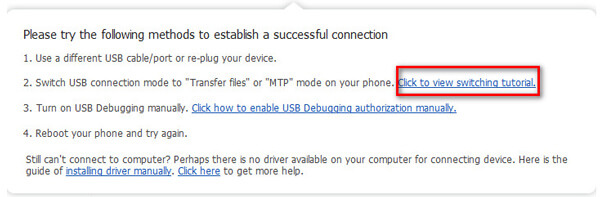
Huawei 장치에서 USB 디버깅을 활성화하는 방법을 모르는 경우 Huawei 데이터 복구의 지침에 따라이 작업을 완료 할 수 있습니다. 소프트웨어가 장치의 시스템을 감지하여 USB 디버깅을 완료하기 위해 해당 작업을 제공하기 때문입니다.

4 단계 : 장치가 감지되면 소프트웨어의 스캔 가능한 모든 데이터 유형이 나열됩니다. 복구해야하는 데이터 유형을 선택하고 "다음"을 클릭하여 스캔합니다.

팁 : 보안상의 이유로 Huawei 전화 시스템은 프로그램의 특정 작동을 차단합니다. 따라서 원하는만큼의 데이터를 스캔하려면 소프트웨어의 관련 요청을 허용하십시오. 그러나 Huawei 전화 데이터에 손상을주지 않으므로 안심하십시오.

5 단계 : 스캔이 완료된 후 페이지에서 선택한 스캔 파일의 데이터 특정 항목을 볼 수 있습니다. 페이지에서 복구해야하는 데이터를 미리보고 선택합니다. 선택한 후 "복구"를 클릭하여 분실 및 삭제 된 데이터를 Huawei 전화로 다시 복원합니다.

팁 : 원하는 데이터를 찾을 수없는 경우 오른쪽 하단 모서리에있는 "Deep Scan"버튼을 클릭하여 다시 스캔하여 더 많은 손실 된 데이터를 얻을 수 있습니다.

방법 3. 백업에서 Huawei Phone으로 데이터 복원
전문 데이터 복구 소프트웨어 인 Huawei Data Recovery는 백업없이 데이터를 복구하는 데 도움을 줄 수 있습니다. 또한 필요에 따라 백업에서 Huawei 장치로 데이터를 복원하도록 선택할 수도 있습니다. 따라서 소프트웨어에 필요한 데이터를 백업 한 경우이 방법도 좋은 선택입니다.
1 단계 : 컴퓨터에서 Huawei 데이터 복구를 시작한 다음 페이지에서 "Android 데이터 백업 및 복원"모드를 선택합니다.

2 단계 : USB 케이블을 사용하여 Huawei 전화를 PC에 연결합니다. 그런 다음 페이지의 선택 패널에서 "장치 데이터 복원"또는 "원 클릭 복원"모드를 선택합니다.

단계 3 : 이제 소프트웨어가 Huawei Data Recovery에서 백업 파일을 감지합니다. 확인 후 페이지에서 백업 목록을 볼 수 있습니다. 백업 목록에서 필요한 백업 파일을 선택한 다음 "시작"버튼을 클릭하여 백업에서 데이터를 추출합니다.

4 단계 : 이제 페이지에서 추출 된 모든 데이터를 볼 수 있습니다. 복구해야하는 데이터를 미리보고 선택한 다음 "장치로 복원"을 클릭하여 선택한 데이터를 Huawei 장치로 복구합니다.

방법 4. Huawei Cloud에서 Huawei Phone으로 백업 복원
Huawei Cloud에서 복원해야하는 데이터를 백업 한 경우 다음 방법을 선택하여 Huawei 휴대폰에서 손실되거나 삭제 된 데이터를 복원 할 수 있습니다.
1 단계 : Huawei 휴대폰을 안정적인 Wi-Fi 네트워크에 연결합니다.
2 단계 : Huawei 휴대폰에서 설정> 계정을 누른 다음 Huawei 계정을 추가하고 로그인합니다.
3 단계 : 성공적으로 로그인 한 후 장치에서 클라우드를 선택하고 클라우드 백업을 누릅니다.
4 단계 : 이제 Huawei 장치에서 이전 백업 파일을 선택할 수 있습니다. 그런 다음 "복원"을 클릭하여 백업의 데이터를 Huawei 전화로 복원하십시오.
- 창이 "이 백업을 복원 하시겠습니까?" 페이지에 팝업이 나타나면 "복원"을 클릭합니다.
- 페이지에 "홈 화면 레이아웃 복원"이 나타나면 "확인"을 클릭합니다.
방법 5. Google Cloud에서 Huawei Phone으로 백업 복원
마찬가지로 Huawei 전화 데이터를 Google Cloud에 백업 한 적이있는 경우 아래 단계에 따라 컴퓨터에 복원 할 수 있습니다.
1 단계 : Huawei 휴대폰을 안정적인 Wi-Fi 네트워크에 연결합니다.
2 단계 : 설정> Acoount on Huawei를 연 다음 Google Cloud 계정을 추가하고 로그인합니다.
3 단계 : Google Cloud 계정에 로그인 한 후 현재 페이지에서 백업 한 기기를 선택합니다. 선택 후 페이지에서 복원 할 데이터를 선택합니다. 마지막으로 "복원"을 클릭하여 Google Cloud 데이터를 Huawei로 복원합니다.
방법 6. 모바일 전송으로 Huawei Phone에 백업 복원
Mobile Transfer 를 사용 하여 Huawei 전화 데이터를 백업 한 경우 다음 방법을 선택할 수 있습니다. Mobile Transfer의 도움으로 쉽고 편리한 방법을 사용하여 백업에서 모든 데이터를 추출하고 선택적으로 Huawei 장치로 복원 할 수 있습니다.
1 단계 : 컴퓨터에서 Mobile Transfer를 다운로드, 설치 및 실행 한 다음 "백업에서 복원"모드를 선택하고 홈페이지에서 "MobileTrans"를 탭합니다.

팁 : 사실,이 방법은이 소프트웨어로 생성 된 백업에만 국한되지 않고 Kies 백업, iTunes 백업, iCloud 백업, OneDrive 백업 등과 같은 다른 백업 파일도 지원합니다. 이러한 백업을 받으면 다음을 수행 할 수 있습니다. 필요에 따라 선택하십시오.
2 단계 : 목록에서 적절한 백업 파일을 선택하여 내부의 모든 파일을 추출하고 USB 케이블을 사용하여 Huawei 전화를 컴퓨터에 연결합니다.

단계 3 : 소프트웨어가 Huawei 전화를 성공적으로 감지하면 복원하려는 파일 유형을 선택한 다음 "전송 시작"버튼을 클릭하여 데이터 복구를 완료해야합니다.

방법 7. 전화 복제를 사용하여 이전 전화에서 데이터 복원
Phone Clone은 데이터 마이그레이션 도구 일 뿐이지 만 위의 방법으로 손실 된 Huawei 전화 데이터를 복원하지 못하면 마음을 바꾸고 이전 전화가 손실 된 데이터를 여전히 저장하는지 여부를 생각할 수 있습니까? 그렇다면 데이터 전송은 Huawei 전화 데이터의 마지막 생명의 은인입니다.
1 단계 : 이전 휴대폰과 Huawei 휴대폰 모두에 Phone Clone 앱을 다운로드하여 설치합니다. 나중에 출시 된 Huawei 전화의 경우 일반적으로 시스템에이 애플리케이션이 사전 설치되어 있습니다.

2 단계 : 두 휴대폰 모두에서 Phone Clone 앱을 실행 한 다음 휴대폰에서 "This is the old phone"을 탭하고 Huawei 휴대폰에서 "This is the new phone"을 탭하십시오.
3 단계 : 이전 휴대폰을 사용하여 Huawei 휴대폰에 표시된 QR 코드를 스캔하여 휴대폰 간 연결을 설정합니다. 기존 휴대폰에서 QR 코드를 스캔 할 수없는 경우 기존 휴대폰에서 "Connent Maunally"옵션을 클릭하고 Huawei 휴대폰에서 생성 한 WLAN 핫스팟에 가입하도록 검색 할 수도 있습니다.

4 단계 : 연결 후 Huawei 전화로 전송할 콘텐츠를 선택한 다음 "데이터 보내기"를 탭하고 전송이 완료 될 때까지 기다립니다.
위는 Huawei 전화 데이터를 복구하기 위해 선택할 수있는 방법입니다. 데이터 복구를 완료하는 데 적합한 방법을 선택할 수 있기를 바랍니다. Huawei 전화 데이터를 복원하는 방법을 습득하는 것은 확실히 매우 중요합니다. 그러나 Huawei 전화 데이터를 정기적으로 백업하는 것도 중요합니다. 데이터를 정기적으로 백업하면 데이터 손실시 많은 문제를 줄일 수 있습니다. 따라서 아래에서는 중요한 Huawei 전화 데이터를 백업하는 데 도움이되는 두 가지 방법을 제공합니다.
방법 1. 화웨이 전화에서 컴퓨터로 데이터 백업
우수한 데이터 복구 소프트웨어로 데이터 복구뿐만 아니라 데이터 백업에도 도움이되어야합니다. 그리고 Huawei Data Recovery는 훌륭한 데이터 복구 소프트웨어입니다. 아래에서는이 소프트웨어를 사용하여 Huawei 전화 데이터를 백업하는 방법을 소개합니다.
1 단계 : 컴퓨터에서 Huawei 데이터 복구를 실행 한 다음 페이지에서 "Android 데이터 백업 및 복원"모드를 선택합니다.

2 단계 : USB 케이블을 사용하여 Huawei 휴대폰을 컴퓨터에 연결합니다. 그런 다음 페이지에서 "장치 데이터 백업"또는 "원 클릭 백업"옵션을 선택합니다.

3 단계 : 페이지에서 백업 데이터를 선택한 다음 필요에 따라 백업 파일의 저장 경로를 변경할 수 있습니다. 선택한 백업 파일과 저장 경로를 확인한 후 "시작"을 클릭하여 데이터를 컴퓨터에 백업합니다.

방법 2. Huawei Phone에서 Huawei Cloud로 데이터 백업
Huawei 사용자는 데이터를 Huawei Cloud에 백업하도록 선택할 수도 있습니다. 다음은 Huawei Cloud에 데이터를 백업하는 특정 단계입니다.
1 단계 : Huawei 휴대폰의 잠금을 해제 한 다음 Huawei 휴대폰을 안정적인 Wi-Fi 네트워크에 연결합니다.
2 단계 : Huawei 휴대폰에서 설정을 선택한 다음 Huawei 계정을 추가하고 로그인합니다.
3 단계 :이 페이지에서 "클라우드"를 클릭하여 HUAWEI 클라우드 공간으로 들어갑니다. 그런 다음 "클라우드 백업"을 클릭하여 클라우드 백업을 켭니다. 이제 백업해야하는 데이터를 확인한 다음 "백업"을 클릭하여 Huawei Cloud에 데이터 백업을 시작할 수 있습니다.
팁 : 최상의 HUAWEI Mobile Cloud 경험을 위해 HUAWEI Cloud를 최신 버전으로 업데이트하는 것이 좋습니다. Huawei Cloud에 가입하면 5GB의 무료 저장 공간이 자동으로 제공됩니다. 이 공간을 사용하여 사진, 비디오, 연락처 등을 동기화하고, 파일을 저장하고, Huawei 장치의 중요한 데이터를 백업 할 수 있습니다.
Huawei 클라우드 저장 공간이 충분하지 않다는 말을 듣더라도 긴장하지 마십시오. 아래 단계에 따라 Huawei 클라우드 저장 공간을 확장 할 수 있습니다.
- 1 단계 : Huawei 휴대폰의 잠금을 해제하고 설정> HUAWEI ID로 로그인> 클라우드> 휴대폰의 클라우드 저장 공간 업그레이드로 이동합니다.
- 2 단계 : 업그레이드하려는 플랜을 선택하고 구매를 터치합니다. 클라우드 저장 공간 옵션에는 50GB, 200GB 및 2048GB가 포함됩니다.